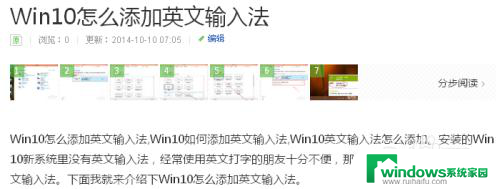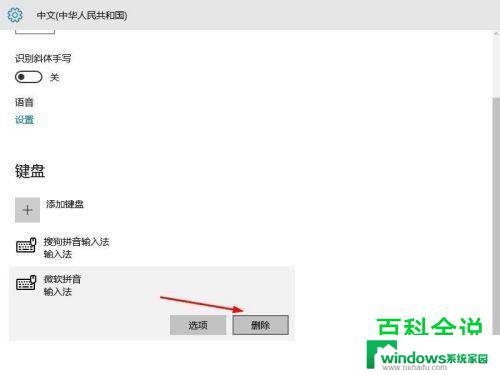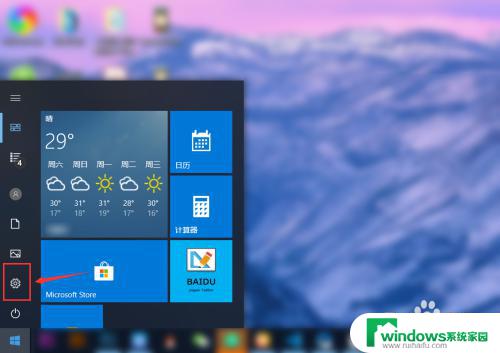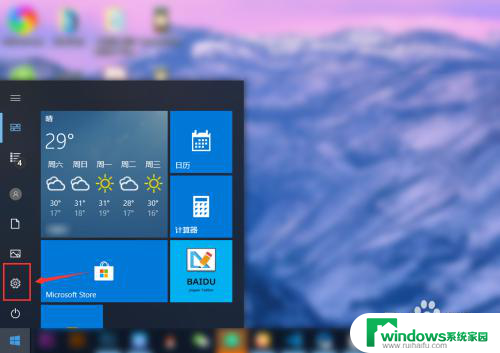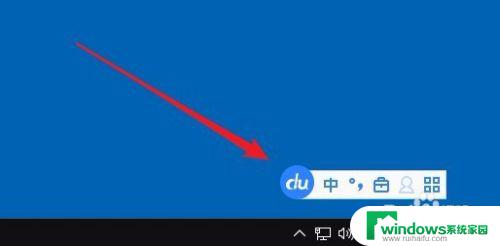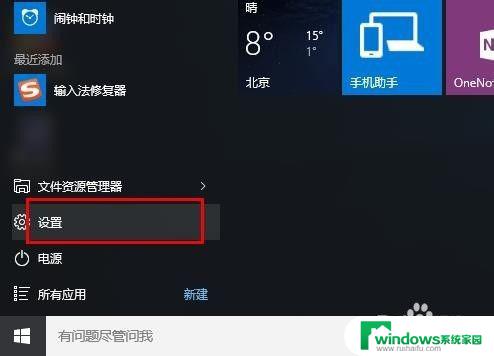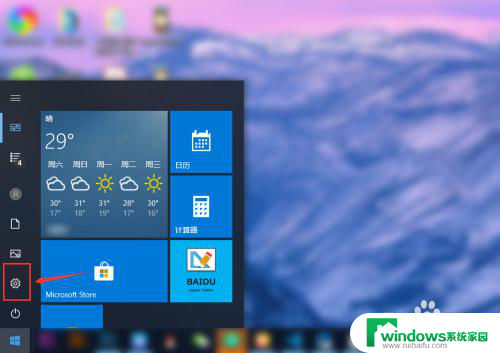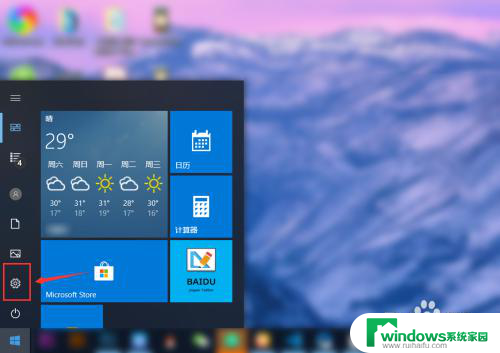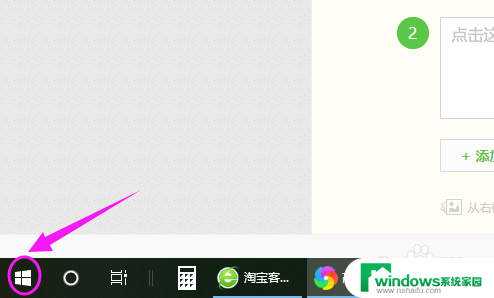win10默认输入法怎么设置英文 Win10如何设置默认英文输入法
在如今全球化的时代,学习英语已经成为了一种必备的能力,而在使用Win10操作系统时,设置默认英文输入法就显得尤为重要。Win10提供了便捷的设置方式,让我们能够轻松切换中英文输入。通过正确设置默认英文输入法,我们可以更高效地进行英文输入,提高工作和学习的效率。下面将介绍如何在Win10操作系统中设置默认英文输入法,让我们一起来了解吧!
操作方法:
1.设置Win10默认英文输入法之前要先添加英文输入法。
没有添加请看这里:http://jingyan.baidu.com/article/14bd256e262714bb6d26121a.html
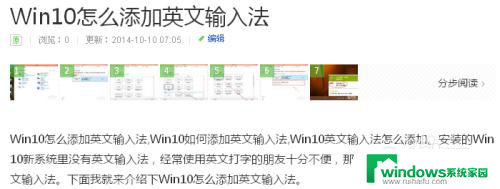
2.点击Win10桌面右下角的输入法图标,在点击弹出菜单里的语言首选项。如下图所示。
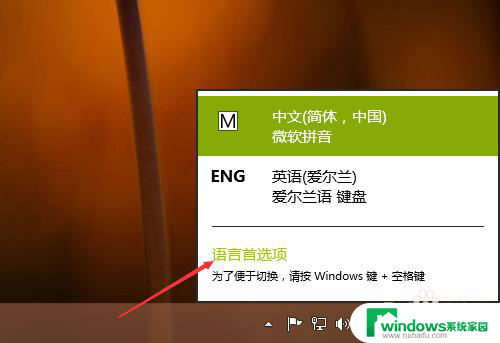
3.在语言窗口里的更改语言首选项下将英文输入法选中,然后点击上面的“上移”按钮。如下图所示。
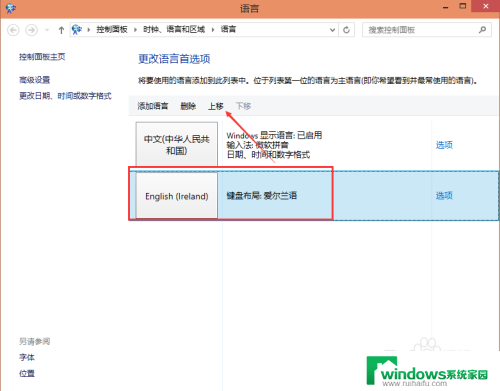
4.移动好后,添加的英文输入法就在第一位置了,下次在打开电脑时就会默认使用英文输入法。如下图所示。

5.再次点击Win10系统右下角的输入法,在弹出菜单里可以看到英文输入法已经在第一位置了。如下图所示。

6.我们在重启下电脑,在Win10系统的右下角可以看到英文输入法。即设置默认英文输入法成功,如下图所示。
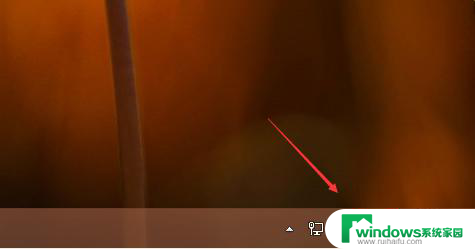
以上就是Windows 10默认输入法如何设置英文的全部内容,如果遇到这种情况,你可以按照以上步骤解决,非常简单快速。